Come installare una VPN su una Fire TV Stick
Pubblicato: 2022-01-29I dispositivi Amazon Fire TV offrono un sacco di opzioni di intrattenimento con supporto nativo per molti dei migliori servizi di streaming video , tra cui Netflix, Hulu e Amazon Prime Video. Fire TV Stick offre anche l'accesso a una discreta raccolta di app per migliorare la tua esperienza di streaming multimediale, inclusi il browser Amazon Silk e Spotify.
Tuttavia, come con qualsiasi altro dispositivo connesso a Internet, il traffico che generi da Fire Stick è visibile al tuo provider di servizi Internet (ISP). Non è l'ideale. Tutti dovrebbero considerare l'utilizzo di una rete privata virtuale (VPN) per mantenere i propri dati privati fuori dalla portata degli ISP. Le VPN possono anche aiutarti ad accedere a contenuti con blocco regionale in alcuni casi, ma tieni presente che molti servizi di streaming video stanno lavorando attivamente per prevenire questa soluzione alternativa.
Anche le persone che intendono trasmettere in streaming contenuti illegali con i loro Fire Stick potrebbero aver bisogno di una VPN. Per essere assolutamente chiari, non supportiamo né perdoniamo l'utilizzo di una VPN per coprire attività illegali. Sì, in teoria, una VPN dovrebbe rendere tali attività non rilevabili. Tuttavia, come qualsiasi altra tecnologia, le VPN sono soggette a guasti e sfruttamento, quindi non dovresti considerarti esente dalla legge sul copyright se ne utilizzi una. Se vieni sorpreso a svolgere attività illecite online, sei legalmente responsabile delle tue azioni.
L'installazione di una VPN su una Fire Stick può essere un po' una seccatura in alcuni casi, ma non preoccuparti; ti accompagniamo in ogni fase del processo. Assicurati di leggere tutta la nostra guida. Se hai problemi o vuoi discutere le tue esperienze, assicurati di lasciare un commento. Dai un'occhiata alla nostra carrellata di altri trucchi e suggerimenti di Fire TV Stick per ottenere il massimo dal tuo dispositivo.
Configurazione della tua Fire TV Stick
La configurazione di Fire TV Stick è il passaggio più semplice di questo processo. Ci sono tre parti di base per una configurazione di Fire TV: il Fire Stick stesso, il cavo di ricarica e il telecomando.
Per iniziare, collega Fire TV Stick alla porta HDMI della TV o del monitor del computer. Quindi, collega l'adattatore di alimentazione al dispositivo. A seconda del tuo sistema, probabilmente dovrai passare all'ingresso HDMI corretto sul display. Se il telecomando non si accoppia automaticamente con Fire Stick, consulta le istruzioni di Amazon su come ripristinare il controller .
Amazon richiede di registrare la tua Fire TV Stick con un account Amazon esistente prima di poter passare oltre la pagina di destinazione, ma puoi annullare la registrazione di un account e utilizzarne uno nuovo in qualsiasi momento. Come con qualsiasi dispositivo connesso a Internet, l'accesso a una rete Wi-Fi è una parte importante della configurazione.
Navighi nell'interfaccia di Fire TV principalmente tramite le categorie del menu in alto: Ricerca, Home, I tuoi video, Film, Programmi TV, App e Impostazioni. Prima di esplorare in dettaglio una di queste sezioni, ti consiglio di verificare e installare eventuali aggiornamenti per l'hardware Fire TV. Vai su Impostazioni> Dispositivo> Verifica aggiornamenti di sistema. Se prevedi di eseguire molte ricerche o digitazioni, dovresti installare l'app Fire TV sul tuo telefono o tablet. Questa app, che ti consente di controllare e digitare dal tuo dispositivo, funziona molto meglio della selezione di singole lettere sullo schermo con il controller, sebbene il controller sia generalmente più affidabile e più veloce per la navigazione.
Per riferimento, ho verificato questi metodi di installazione con una Fire TV Stick di seconda generazione che esegue l'ultima versione del sistema operativo Fire, 5.2.6.3, sul monitor di un computer. Durante il test, ho collegato Fire TV Stick alla rete Wi-Fi aziendale di PCMag (download 100Mbps). Ho installato l'app Fire TV sul mio Nexus 5X con Android 8.1 (purtroppo non sta ottenendo l'aggiornamento ad Android 9.0 Pie) .
Come installare una VPN dalla sezione App
Il modo più semplice per installare una VPN su Fire Stick è tramite la sezione App integrate di Fire TV Stick. Basta accedere alla sezione Categorie > Utilità del menu App o digitare "VPN" tramite la barra di ricerca. Al momento della pubblicazione, i principali servizi VPN disponibili qui sono CyberGhost VPN, ExpressVPN, IPVanish, PureVPN, Ivacy, NordVPN, SurfShark e TorGuard VPN. Questo elenco di app VPN native è stato notevolmente ampliato dal nostro ultimo aggiornamento a questa guida.
Nota dell'editore: IPVanish è di proprietà di j2 Global, la società madre dell'editore di PCMag, Ziff Davis.
Per installare una di queste app, vai alla pagina dei dettagli dell'app e fai clic sul pulsante di download. L'installazione non dovrebbe richiedere più di un paio di minuti. Qualunque app tu scelga dovrebbe funzionare come su qualsiasi altra piattaforma.

Come installare una VPN da un APK Android
Sebbene l'installazione dalla sezione App sia sicuramente il metodo più semplice, non tutti si abbonano a uno di quei servizi VPN elencati. È qui che gli APK Android tornano utili. Come Amazon Fire Tablets, Fire Stick esegue una versione di Android, quindi alcuni APK Android dovrebbero funzionare perfettamente su Fire Stick. Tuttavia, ciò non significa che tutti gli APK Android funzionino bene su Fire TV Stick. Devi fare un po' di test da solo per confermare che la VPN si installa correttamente e nasconda effettivamente il tuo traffico. Leggi la nostra guida su come verificare se la tua VPN perde.
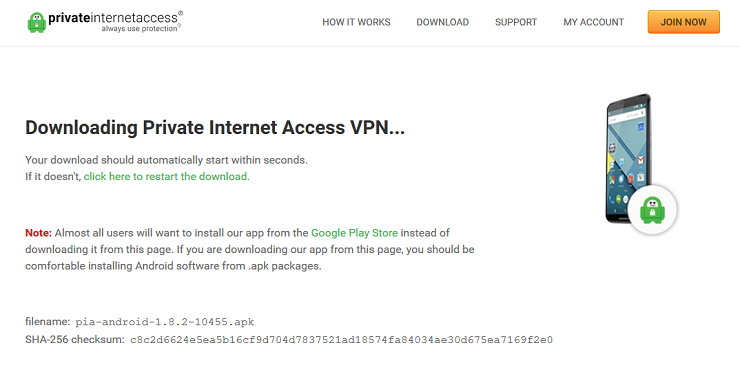
Anche trovare e scaricare gli APK corretti può essere un po' una seccatura. Alcuni servizi VPN, come l'accesso privato a Internet , posiziona il loro APK Android direttamente nelle loro pagine di download, che è lo scenario migliore. È necessario approfondire alcune impostazioni prima di scaricare l'app stessa, ma di seguito illustriamo questi passaggi, in particolare per l'installazione dell'accesso privato a Internet. Se prevedi di utilizzare una VPN diversa, sostituisci l'URL nel quinto passaggio, di seguito, con l'indirizzo web che ospita il link per il download dell'APK Android della tua VPN.
- Passa a Impostazioni> Dispositivo> Opzioni sviluppatore e abilita l'opzione Consenti app da origini sconosciute.
- Passa all'interfaccia di ricerca e digita Downloader.
- Installa Downloader.
- Avvia Downloader.
- Nella pagina principale dell'app, seleziona la barra degli URL e digita https://www.privateinternetaccess.com/installer/download_installer_android.
- Premi il pulsante Scarica .apk
- Avvia il programma di installazione e segui tutte le istruzioni.
- Passa a Impostazioni> Dispositivo> Opzioni sviluppatore e disabilita l'opzione Consenti app da origini sconosciute.
Altre VPN , come Tunnel Bear , non elencano gli APK sul loro sito Web, quindi devi ottenerli altrove, da siti come APK Mirror o APKPure. Una breve nota sui siti APK; il sito ospita senza dubbio alcuni malware mascherati da download di app ufficiali, quindi procedi a tuo rischio. Ancora una volta, anche se riesci a trovare un APK per la tua VPN, ciò non garantisce che funzionerà su Fire Stick.
Streaming multimediale tramite Kodi e Plex Media dietro una VPN
Kodi e Plex sono entrambe popolari applicazioni di streaming multimediale che ti aiutano ad accedere ai contenuti sul tuo Fire Stick, soprattutto perché il dispositivo viene fornito con solo circa 4,5 GB di spazio di archiviazione utilizzabile. Con uno di questi servizi, gli utenti possono aggiungere fonti di librerie multimediali, come dispositivi NAS (Network Attached Storage) e server personali. Tuttavia, un'ampia gamma di componenti aggiuntivi e plug-in non ufficiali sia per Kodi che per Plex offre l'accesso a flussi di contenuti illegali. Non accuseremo le tue abitudini di utilizzo, ma alcuni utenti di queste estensioni potrebbero rivolgersi a una VPN per nascondere la propria attività.
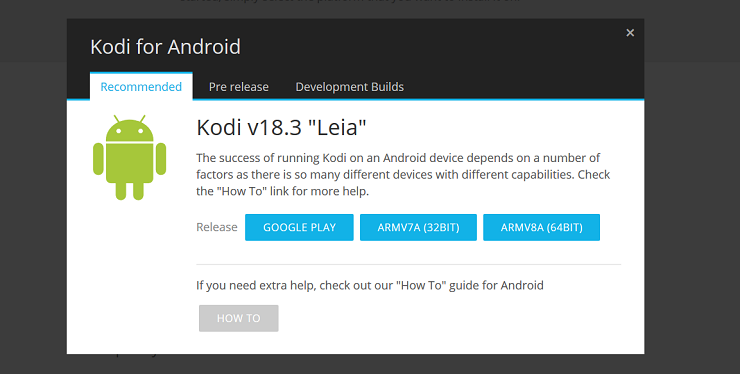
L'installazione di Kodi su Fire TV Stick richiede il download dell'APK Android di Kodi dal suo sito. Il processo è simile all'installazione dell'APK Android per la tua VPN.
- Passa a Impostazioni> Dispositivo> Opzioni sviluppatore e abilita l'opzione Consenti app da origini sconosciute.
- Avvia Downloader.
- Nella pagina principale dell'app, seleziona la barra degli URL e digita https://kodi.tv/download.
- Seleziona Android > ARMV7A (32 bit).
- Segui tutte le successive istruzioni di download e installazione.
- Passa a Impostazioni> Dispositivo> Opzioni sviluppatore e disabilita l'opzione Consenti app da origini sconosciute.
Per installare Plex, basta cercarlo e scaricarlo direttamente dalla sezione App. In alternativa, puoi installare il Plex Add-On per Kodi, se preferisci occuparti principalmente dell'interfaccia di quest'ultimo.
Le Fire TV Stick non sono gli unici dispositivi che potrebbero richiedere alcune soluzioni alternative per far funzionare una VPN. Consulta anche la nostra guida su come installare una VPN su un Chromebook.
